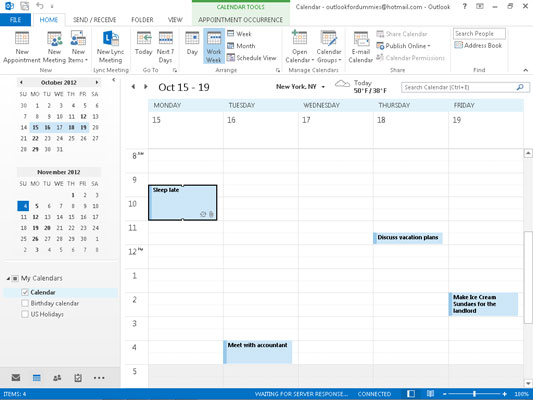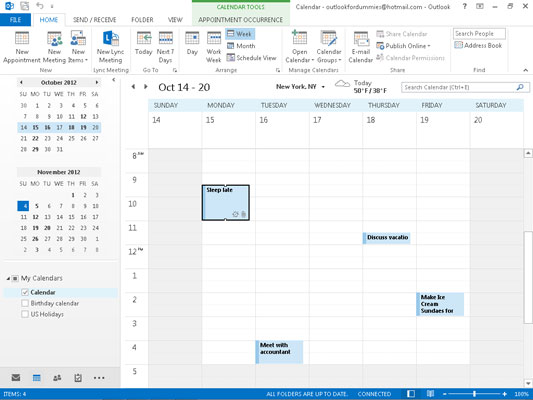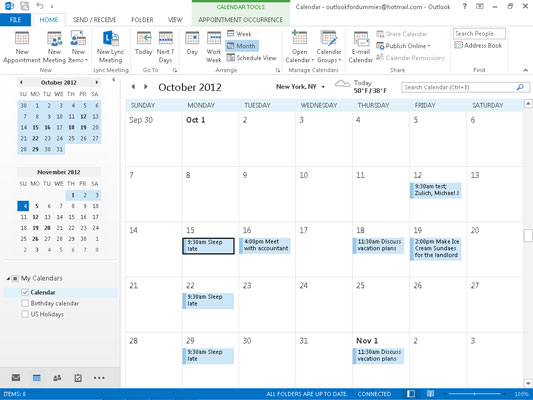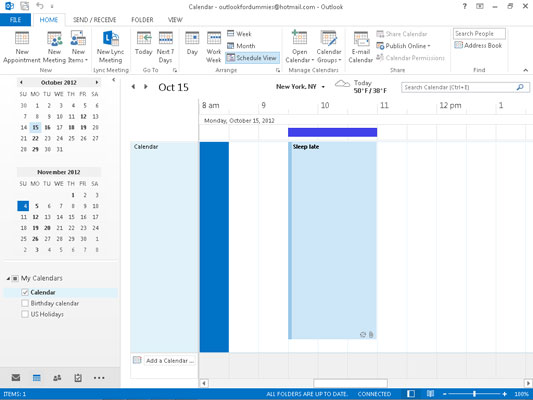Щоденний перегляд календаря
Щоденний перегляд є одним із чотирьох основних переглядів календаря.
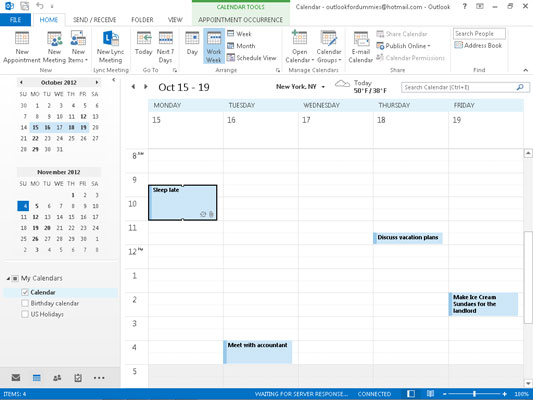
Перегляд робочого тижня календаря
Перегляд робочого тижня також є одним із чотирьох основних представлень, які пропонує Outlook 2013.
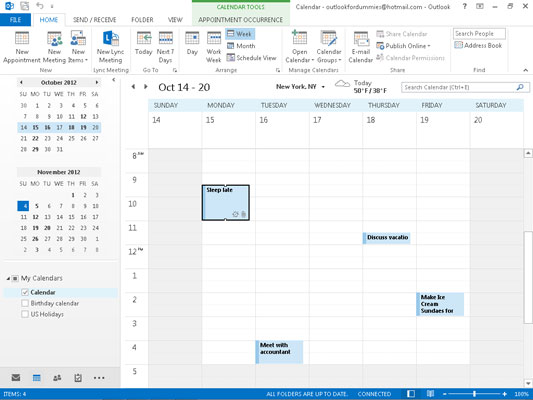
Перегляд тижня календаря
Перегляд тижня відрізняється від перегляду робочого тижня, оскільки він допомагає вам жити на вихідних. Цей вид ідеально підходить для тих, кому доводиться планувати зустрічі на вихідні або тримає свої особисті та професійні зустрічі в одному місці. Заплануйте розваги!
Перегляд тижня календаря
Перегляд тижня відрізняється від перегляду робочого тижня, оскільки він допомагає вам жити на вихідних. Цей вид ідеально підходить для тих, кому доводиться планувати зустрічі на вихідні або тримає свої особисті та професійні зустрічі в одному місці. Заплануйте розваги!
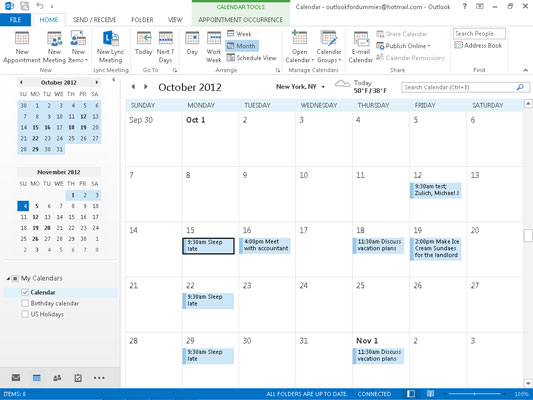
Перегляд місяця календаря
Перегляд місяця — це останній з основних переглядів Outlook. Інші перегляди (наприклад, Розклад) корисні, коли ви намагаєтеся з’ясувати, коли ви щось зробили або коли ви щось зробите.
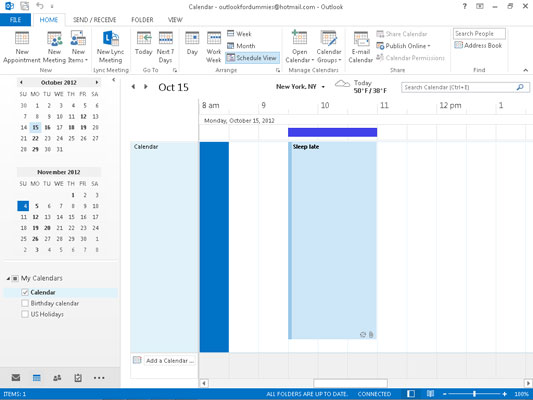
Перегляд розкладу календаря
У режимі перегляду розкладу ви можете переглянути розташування вашого календарного набору збоку, що корисно, якщо ви кивнете та впадете набік під час однієї з тих нескінченних зустрічей, які ви запланували. Це також корисний спосіб переглядати календар у більш лінійній послідовності для планування.
Outlook відображає кнопки для всіх представлень календаря на стрічці. Ви можете змінити представлення календаря, клацнувши назву подання, яке ви хочете побачити. Якщо вибраний режим перегляду вам не підходить, не хвилюйтеся — просто натисніть інший вигляд.